Gäller för:
- Revu 21
- Revu 20
- Revu 2019
- Revu 2018
Du kan spara anpassade statusar i en PDF-fil (istället för i en profil) och använda skript [EN] för att tillämpa dem på flera dokument eller mappar. På så sätt får alla samarbetspartners och intressenter tillgång till samma anpassade statusar även om de använder olika profiler i Revu.
Innan du startar den här processen måste du skapa eller hitta en PDF-fil där dina anpassade statusar finns sparade. Mer information om hur du skapar anpassade statusar finns i artikeln How to save and share custom statuses (Så här sparar och delar du anpassade statusar) [EN].
Lägg till och kör ett nytt skript
För att kunna bädda in dina anpassade statusar i flera PDF-filer måste du skapa ett nytt skript. När skriptet tillämpas infogar och raderar Revu en sida ur dokumentet, och de anpassade statusarna finns sedan kvar inom de valda filerna/mapparna.
- Gå till Batch >
Skript.
- Välj + längst ner i det vänstra hörnet för att lägga till ett nytt skript.
- I dialogrutan Skriptredigerare ger du skriptet ett namn, så att det lätt kan identifieras och tillämpas på framtida filer/mappar.
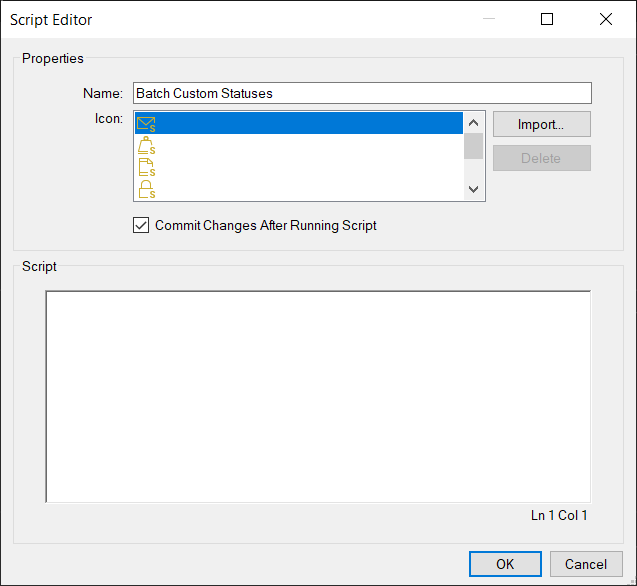
- Välj en ikon för det nya skriptet.
- Kopiera och klistra in följande kommando i fältet Skript:
InsertPages(0, "c:\users\name\desktop\status template.pdf", false, false, true, false, false)PageDelete(1) - Ersätt den filsökväg som användes som platshållare ovan med hela filsökvägen och filmnamnet för den PDF-fil som du har hittat. Då hänvisar skriptet till den specifika PDF-fil där dina sparade anpassade statusar finns.
Du behöver inte öppna PDF-filen med dina anpassade statusar för att utföra batchprocessen.
- Välj OK.
- I dialogrutan Skripthanterare väljer du Lägg till och lägger till de filer/mappar som behöver dina anpassade statusar.
- Under Skript väljer du det nyss skapade skriptet.
- Välj Kör.
Instruktioner
Revu 2018
Revu 2019
Revu 20
Revu 21
Markering
PDF-hantering
Ritningshantering
